[2024.04.25.목] 인천인력개발원 하만 세미콘 아카데미
실습 1: NOT GATE 생성 후 시뮬레이션
1. mobaxterm 실행
2. id, pw 입력 후 입장

3. 코드 입력 후 창 확인

4.Tool-Library Manager에 gpdk090 확인


5. 라이브러리 추가하기




6. NOT GATE를 만들기 위해 방금 만든 KJH라이브러리 선택 후 File-New-Cell View

7. NOT 입력 후 OK

8. 창 확인

9. Options - Display 들어가서 Spacing 과 Snap Spacing 값 변경


10. 창 변경 확인

11.단축키 I - Library에 gpdk090입력 후 Cell로 소자 선택 가능



12. PMOS도 마찬가지로 설치 가능

단축키 F: Full Screen -> 모든 심볼을 보여줌
단축키 U: Undo
단축키 [ ]: zoom in, zoom out
우클릭 - 드래그 : 선택부분 확대


13. PMOS 위에, NMOS 아래에 위치

14. 단축키 M: M누른 후 소자 이동 가능 / C: C 누른 후 소자 복사 가능 / w: wire 그리기(클릭은 경로 바꾸기, 더블클릭은 종료)
15. 단축키 이용하여 회로 구성

16. 소자 선택 후 Q: 속성 열기 - total Width 변경


17. P눌러서 핀 설정


18. L 눌러서 설정 열고 라벨링: 앞서 설정한 핀과 연결해주는 작업


19. View-Net Highlighting 설정 시 다음과 같이 확인 가능


20. check and save 누르면 error 확인: PMOS의 D, B핀과 NMOS의 B핀에 Wire가 연결되어 있지 않음 확인 후 수정

21.


22.

23. OPTIONS - DISPLAY

24. 사각형, 라벨 없애기

25. Create Line 클릭 후 라인 이어주기


26. Create Arc 눌러 곡선 만들기

27. Create Line으로 삼각형 만들어주기(Inverter 만드는 과정)

28. Create Circle로원 만들어서 심볼 완성

29. L눌러서 NOT라벨 설치


30. NOT_TEST Cell view 생성 후 I - KJH의 NOT Gate와 analogLib의 vds, gnd 불러와 회로 설치 후 라벨링

31. P눌러 OUTPUT으로 VOUT 핀 위치

32. Symbol 선택 후 E키 -> 내부 회로 확인 가능

33. VDD 선택 후 Q -> 값 설정 후 나머지도 설정

34.값 변경 후 Check & Save

35. Launch - ADEL - session 선택

36. variables - copy from cellview 후 VIN에 값 500m 입력


37. analysis - choose 후 아래 내용 선택


38. Simulation - Net List and run 또는 버튼 선택



39. 후 schematic에서 vin, vout wire 클릭 후 확인: 값이 올바르지 않음

40. NOT CELL 의 SCHEMATIC 열고, PMOS클 - Q - W를 WIDTH로 변경


41. CHECK AND SAVE 후 NOT_TEST의 SCHEMATIC OPEN
42. 아까 과정 Launch 반복 후 값 입력(변수 2개로 바뀜)

43. Analysis - Choose

44. Tools - Parametric Analysis 선택

45. 값 입력 후 저장

46. Run selected sweeps 클릭

47. 아까의 results - main form 과정 반복 후 결과

48. 각각 클릭하여 확인 가능

49. 변수 변경 후 시뮬레이션


50. 값 확인

51. 파라미터 값 재변경 후 시뮬레이션


52. NOT GATE의 Parameter의 Width 변경


2NAND GATE 생성 및 시뮬레이션
1. FILE - NEW - Cell View

2. 2NAND: NMOS직렬 PMOS병렬 연결 회로 구성

3. P 눌러 인풋 핀, 아웃풋 핀 설정 후 라벨링으로 와이어에 라벨 설정

4. Library Manager - File - New - Cell Veiw로 NAND 설정 후 NAND SCHEMATIC 생성

5. 2NAND_TEST Cell View로 시뮬레이션 후 PMOS의 WIDTH를 2.53u로 변경
- 그래프 표시할 때 V를 눌러 가로선, H를 눌러 세로선 추가 가능
- 가로선, 세로선을 더블클릭한 후 position값을 입력하 해당 위치로 변경 가능
- 위 과정을 통해 PMOS의 WIDTH를 2.53u로 변경